- SD卡克隆簡單嗎?(馬上知道答案!)
- 6 款最佳使用者友好型 SD 卡克隆軟體
SD 卡全稱為 Secure Digital Card,是一種記憶卡,常用於讀取和寫入儲存在一系列手機、相機、智慧型裝置、GPS 裝置等裝置中的資料。這些只有指甲大小的 SD 卡 CP 值非常高,並且與幾乎所有電子裝置相容。

此卡提供的大容量儲存空間可以讓您輕鬆儲存多個重要檔案、照片和其他資料,但也建議您在以下情況下克隆您的 SD 卡:
- 1. 升級 SD 卡以獲取更好的儲存容量
- 2. 為那些重要檔案建立備份
- 3. 快速傳輸檔案
SD 卡克隆簡單嗎?
克隆 SD 卡意味著首先從原始磁碟或設備創建所有內容的精確副本,然後將復制的資料存儲在新的 SD 卡上。如果您在原始 SD 卡上存儲了過多的檔案和文件,則整個克隆程式可能會花費更多的時間和精力。許多使用者,尤其是那些以前從未這樣做過的使用者,擔心克隆 SD 卡可能非常困難。
那麼,沒有經驗的人是否可以輕鬆克隆一張SD卡呢?答案是肯定的。有許多專業工具可以幫助您克隆 SD 卡,而無需花費太多時間和精力。無論您是否熟悉SD卡克隆程式,您都可以選擇一款最適合您的SD卡克隆工具來幫助您使用以下推薦的磁碟克隆軟體克隆SD卡。
5 款最佳使用者友好型 SD 卡克隆軟體
現在讓我們一一深入了解可以幫助您輕鬆克隆 SD 卡的前 6 種工具。
- 1. EaseUS Disk Copy
- 2. Clonezilla
- 3. Acronis Cyber Protect Office Home
- 4. Active@ Disk Image
- 5. Carbon Copy Cloner
1. EaseUS Disk Copy
EaseUS Disk Copy 是一款安全且專業的磁碟克隆工具,可以很好地製作硬碟的完整副本,將您的資料、作業系統和應用程式遷移到另一個硬碟而不會丟失任何資料,以及更換/升級硬碟 SSD 順利。更好的是,這款可靠的軟體可以幫助您將磁碟升級到更大的磁碟,而無需重新安裝 Windows。如果您希望在克隆 SD 卡或其他磁碟時確保資料安全,EaseUS Disk Copy 是一個不錯的選擇。

系統支援:Windows 11/10/8/8.1/7/Vista/XP
EaseUS 磁碟複製的優點
- 易於安裝和操作
- 優秀穩定的磁碟克隆效能
- 購買此軟體前免費試用
- 複製磁碟時調整磁碟區大小
- 轉移作業系統/應用程式並輕鬆升級硬碟
EaseUS 磁碟複製的缺點
- 僅與 Windows 相容
- 提供的功能不是免費的
您可以按照下面的步驟教學了解如何使用 EaseUS Disk Copy 克隆 SD 卡:
注意:
- 「逐扇區複製」要求目標磁碟的大小至少大於或等於原始磁碟的大小。如果希望將較大的磁碟克隆到較小的硬碟,請不要勾選此選項。
- 目標磁碟上的所有資料將完全清除,請務必小心操作。
步驟1. 開始複製/克隆整個磁碟到另一個磁碟,請在「磁碟模式」下選擇此磁碟作為原始磁碟,然後點擊「下一步」。
步驟2. 選擇另一個磁碟作為目標磁碟。
一條警告訊息跳出,告知您的資料將被清除。請確認訊息後點擊「確定」>「下一步」。
步驟3. 檢視兩個磁碟的磁碟佈局。您可以選擇「磁碟自動適應」、「按源磁碟複製」或「編輯磁碟分布配置」來管理目標磁碟的磁碟佈局。
- 「磁碟自動適應」根據磁碟的大小來調整目標磁碟布局,使磁碟處於最佳狀態。
- 「按源磁碟複製」不變更目標磁碟上任何東西,且佈局與源硬碟相同。
- 「編輯磁碟分布配置」可以手動調整/移動目標磁碟上的磁碟區佈局。
勾選「如果目標是SSD磁碟,請確認選項」,使SSD達到最佳效能。
步驟4. 點擊「執行」開始克隆程序。
2. Clonezilla
網址:https://clonezilla.org/
Clonezilla 是一款專業的磁碟克隆程式,適用於系統部署、裸機備份與還原。這個適用於 Linux 的免費開源磁碟映像程式還可以在通過使用多個加密選項為您克隆磁碟的同時保護您的系統資料。對於希望以較低成本克隆磁碟的家用使用者或企業來說,這可能是一個很好的選擇。但是,此工具可能難以使用,並且需要有關電腦或磁碟克隆的相關知識。
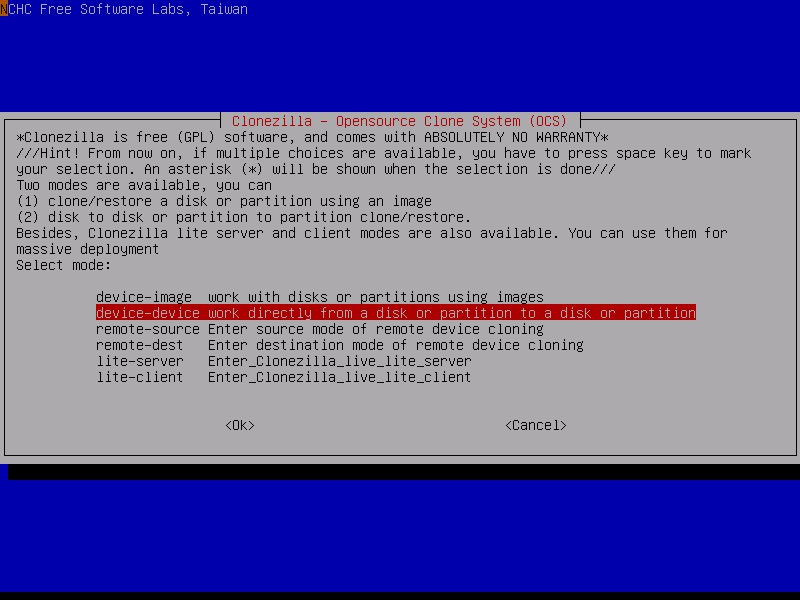
系統支援:Linux/Windows/Mac
Clonezilla 的優點
- 完全免費
- 提供眾多公開透明的資源
- 確保您的資料安全
- 恢復和還原到裸機伺服器
Clonezilla 的缺點
- 使用困難
- 安裝前必須將程式載入到 USB 或 CD 上
3. Acronis Cyber Protect Office 主頁
網址:https://www.acronis.com/en-us/products/true-image/
Acronis Cyber Protect Office Home 允許您複製 Windows 和 Mac 系統,而無需重新啟動它們。雙重保護是該工具的出色功能之一,該功能允許其使用者同時建立本機備份和雲端備份。它不僅支援您的電腦,而且在行動裝置上也能正常執行。使用此軟體,您可以選擇複製和傳輸儲存在 SD 卡、磁碟或其他儲存裝置上的所有內容或特定檔案和資料夾。
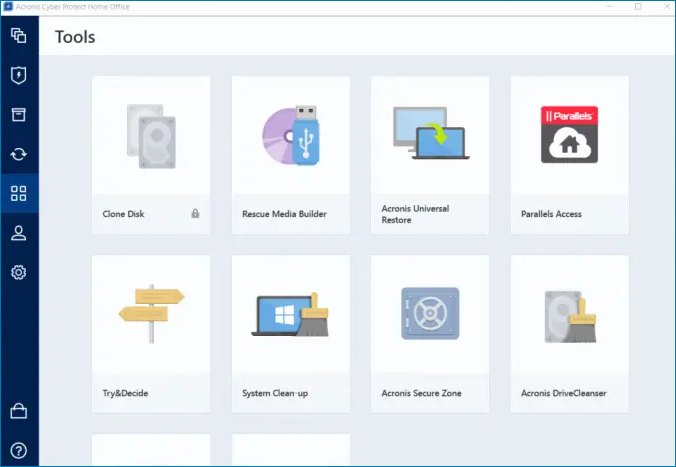
系統支援:Windows/Mac
Acronis Cyber Protect Office 主頁的優點
- 輕鬆磁碟克隆和完整映像備份
- 幫助將資料備份到本機、雲端或兩者
- 為家庭使用者和企業提供選擇
Acronis Cyber Protect Office 主頁的缺點
- 進階功能需要更多時間學習和使用
- 購買軟體相當昂貴
4. Active@ Disk Image
網址:https://www.disk-image.com/index.html
Active@ Disk Image 被稱為為 Windows 提供的磁碟映像工具,它允許其使用者輕鬆複製與還原磁碟映像。該軟體支援多種資料儲存裝置,例如 SD 卡、USB、SSD、HHD 等。程式在建立和還原磁碟鏡像備份、壓縮鏡像以及將鏡像掛載為虛擬硬碟方面表現出色。
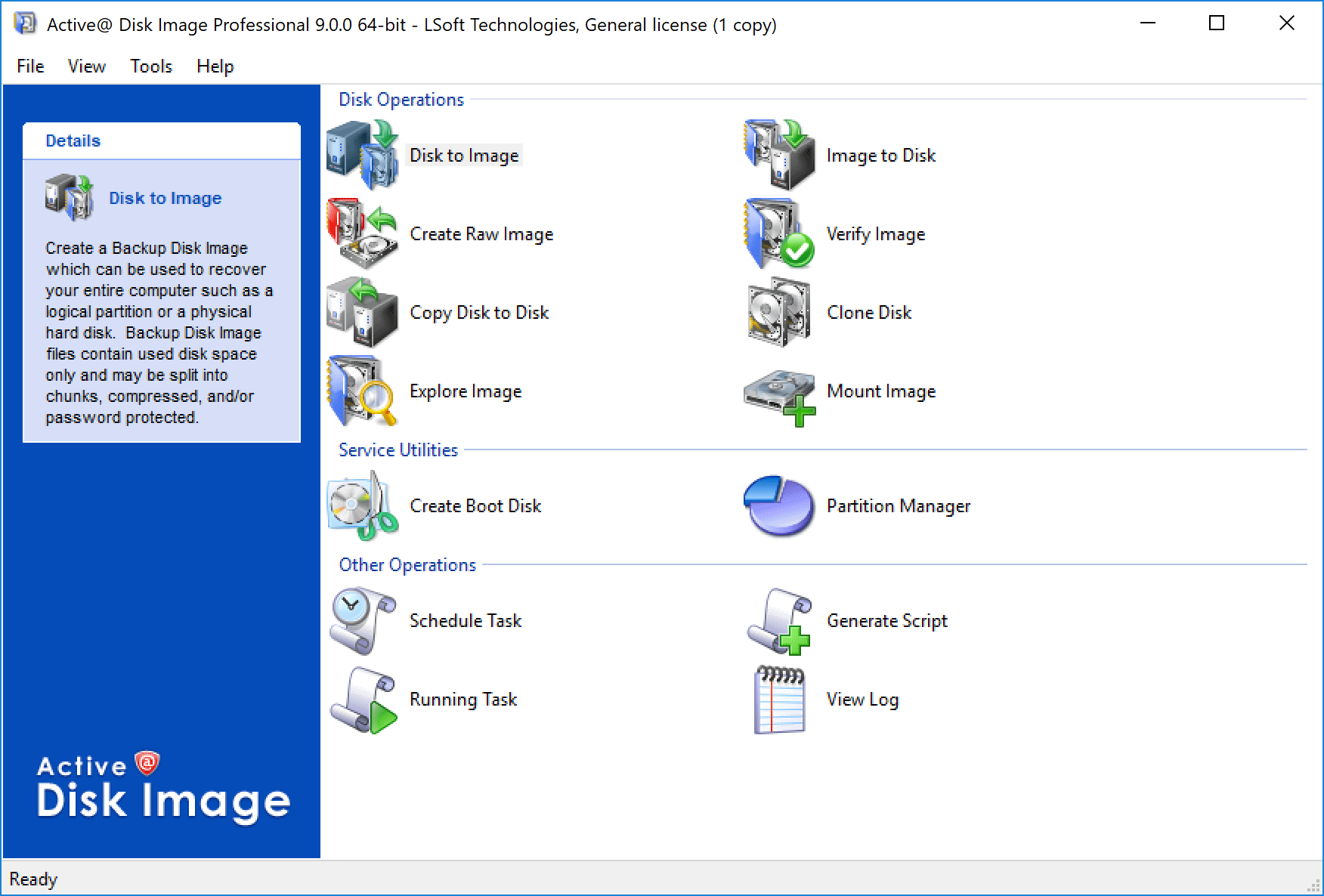
系統支援: Windows/Linux/Unix
Active@ Disk Image 的優點
- 便於使用
- 提供免費版本
- 透過映像加密確保資料安全
- 相容多種儲存裝置
Active@ Disk Image 的缺點
- 免費版功能有限
- 磁碟克隆效能不太穩定
5. Carbon Copy Cloner
網址:https://bombich.com/
Carbon Copy Cloner 是一款適用於 Mac 的專業磁碟克隆工具。使用這個高效的軟體,您可以通過先建立 SD 卡的備份,然後將資料還原到全新的 SD 卡或任何其他資料儲存裝置來克隆您的 SD 卡。它非常靈活,因為此工具允許您備份單個檔案或整個磁碟,並根據您自己的需要設定排程備份。
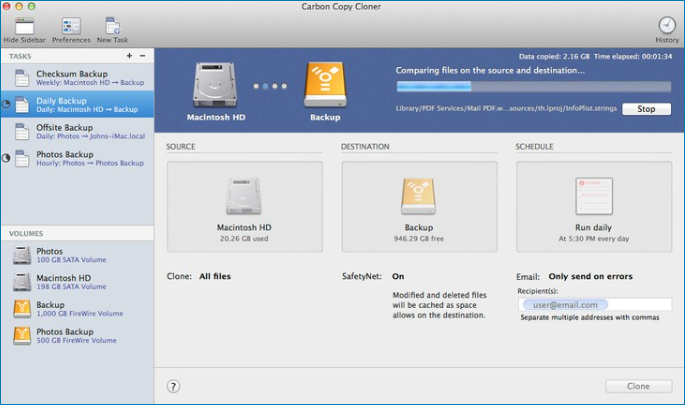
系統支援:Mac
Carbon Copy Cloner 的優點
- 出色的備份功能方便了 SD 卡克隆程序
- 提供為期 30 天的試用期
- 專業專家的支援
- 一個授權讓您可以在所有裝置上執行
Carbon Copy Cloner 的缺點
- 僅相容 Mac
- 功能比較有限
- 有時效能不穩定
結論
上面提到的所有磁碟克隆軟體都可以用於SD卡克隆,並且各有優缺點。但強烈建議您嘗試 EaseUS Disk Copy,因為它穩定且專業的克隆效能。
這篇文章對你有幫助嗎?
相關文章
-
如何在 Windows 10 上將 SSD 克隆到 SSD 而不丟失數據
![author icon]() Jack/2025-09-16
Jack/2025-09-16 -
![author icon]() Jack/2025-05-13
Jack/2025-05-13 -
![author icon]() Jack/2025-08-15
Jack/2025-08-15 -
如何在不重新安裝 Windows 的情況下升級到 M.2 SSD
![author icon]() Gina/2025-03-24
Gina/2025-03-24
教學影片

Windows 11/10/8/7對拷HDD和SSD




